-
小编面对 win7 ghost 雨林木风系统桌面上出现Desktop.ini的思路
- 发布日期:2021-01-06 11:15:02 作者:bag198技术 来 源:http://www.bag198.com
win7 ghost 雨林木风桌面上出现Desktop.ini的问题司空见惯;不少人觉得win7 ghost 雨林木风系统桌面上出现Desktop.ini其实并不严重,但是如何解决win7 ghost 雨林木风系统桌面上出现Desktop.ini的问题,知道的人却不多;小编简单说两步,你就明白了;选中Desktop.ini文件,以记事本的方式打开,可以看到里面的配置内容,进去文件夹选项界面之后,点击查看,下滑,可以看到现在勾选的是“显示隐藏的文件、文件夹和驱动器”,就可以了。如果没太懂,请看下面win7 ghost 雨林木风系统桌面上出现Desktop.ini的解决方法的更多介绍。
方法/步骤
1:第一步我们可以看到桌面上出现Desktop.ini文件,这是一个隐藏的桌面配置文件,如下图所示:
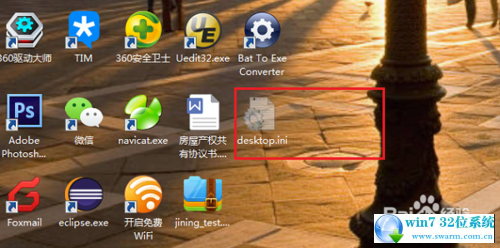
2:第二步我们可以选中Desktop.ini文件,以记事本的方式打开,可以看到里面的配置内容,如下图所示:
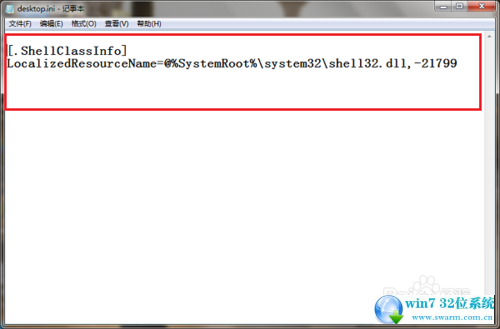
3:第三步我们知道Desktop.ini文件是一个系统桌面配置文件,不能删除,但是可以隐藏,避免放在桌面被误删,进去磁盘之后,点击左上方的组织->文件夹和搜索选项,如下图所示:
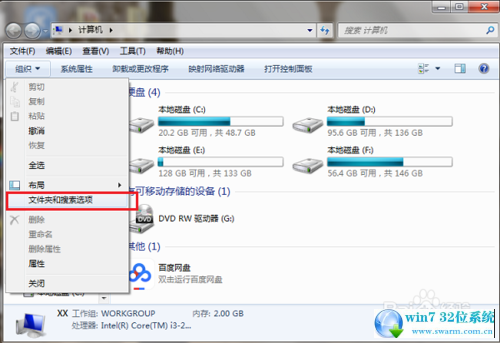
4:第四步进去文件夹选项界面之后,点击查看,下滑,可以看到现在勾选的是“显示隐藏的文件、文件夹和驱动器”,如下图所示:
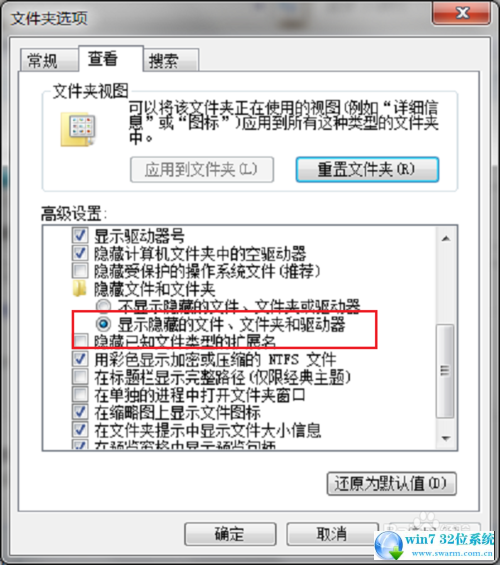
5:第五步将“显示隐藏的文件、文件夹和驱动器”改为“不显示隐藏的文件、文件夹和驱动器”,点击确定,如下图所示:
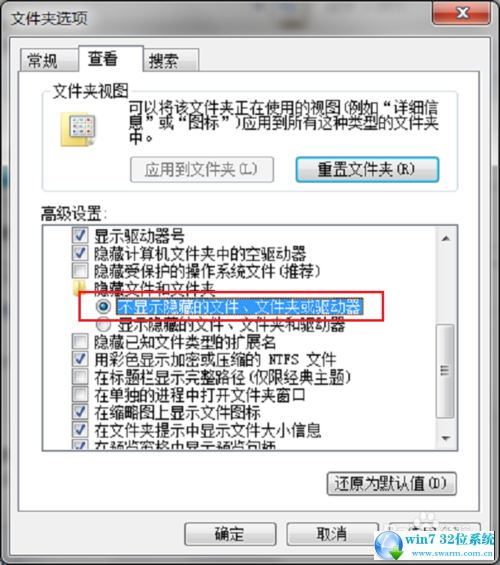
6:第六步点击确定之后,可以看到桌面上的Desktop.ini文件已经没有了,如下图所示:
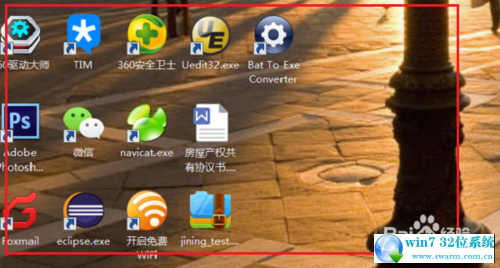
以上就是关于win7 ghost 雨林木风系统桌面上出现Desktop.ini的解决方法,小伙伴们都学会了吗?相信这篇文章一定可以帮到大家!
 深度技术 Ghost Win7 32位纯净版 v2019.04
深度技术 Ghost Win7 32位纯净版 v2019.04 番茄花园 Ghost Win7 64位纯净版 v2019.03
番茄花园 Ghost Win7 64位纯净版 v2019.03